亞寵展、全球寵物產業風向標——亞洲寵物展覽會深度解析
602
2025-03-31
wps office怎么行高?

wps office怎么行高?
一、單個單元格列寬自適應、行高自適應
1、在excel中錄入數據時因為默認的單元格行高和列寬都很小(默認行高:14.25;默認寬度:8.38),往往會出現輸入較多的文字變成多行之后只能看到第一行或者第二行等。
 2、此時為了單元格所有內容都能夠全部顯示,可以通過調整行高或者列寬兩種方式處理,單獨一個單元格調整行高有三種方式:
2、此時為了單元格所有內容都能夠全部顯示,可以通過調整行高或者列寬兩種方式處理,單獨一個單元格調整行高有三種方式:
a、鼠標移到要調整高度的單元格所在行左端序號下邊界,鼠標變為上下箭頭時直接按住左鍵上下拖動進行調整;如下圖:
 b、先選中要調整的單元格,然后按照“開始”》“單元格”》“格式”》“自動調整行高”進行操作。如下圖:
b、先選中要調整的單元格,然后按照“開始”》“單元格”》“格式”》“自動調整行高”進行操作。如下圖:
 c、先選中要調整的單元格,然后鼠標移動到該行左端序號下邊界,當鼠標變為上下箭頭時,左鍵快速雙擊,即可自動調整行高。如下圖:
c、先選中要調整的單元格,然后鼠標移動到該行左端序號下邊界,當鼠標變為上下箭頭時,左鍵快速雙擊,即可自動調整行高。如下圖:
 3、單獨一個單元格調整列寬同樣有三種方式:
3、單獨一個單元格調整列寬同樣有三種方式:
a、鼠標移到要調整寬度的單元格所在列上端英文字母序列右邊界,鼠標變為左右箭頭時直接按住左鍵左右拖動進行調整;如下圖:
 b、先選中要調整的單元格,然后按照“開始”》“單元格”》“格式”》“自動調整列寬”進行操作。如下圖:
b、先選中要調整的單元格,然后按照“開始”》“單元格”》“格式”》“自動調整列寬”進行操作。如下圖:
 c、先選中要調整的單元格,然后鼠標移動到該列上端英文字母序列右邊界,當鼠標變為左右箭頭時,左鍵快速雙擊,即可自動調整列寬。如下圖:
c、先選中要調整的單元格,然后鼠標移動到該列上端英文字母序列右邊界,當鼠標變為左右箭頭時,左鍵快速雙擊,即可自動調整列寬。如下圖:
 二、多個單元格寬度自適應、高度自適應
二、多個單元格寬度自適應、高度自適應
1、上面我們到了單個單元格的高度、寬度調整方法,那如果多個單元格怎么調整呢?難道要一個一個去這樣調整一遍,那豈不是很恐怖!!!聰明的軟件設計者當然考慮到了這個問題。咱們先高度的調整,高度的調整方法也有三種呢:
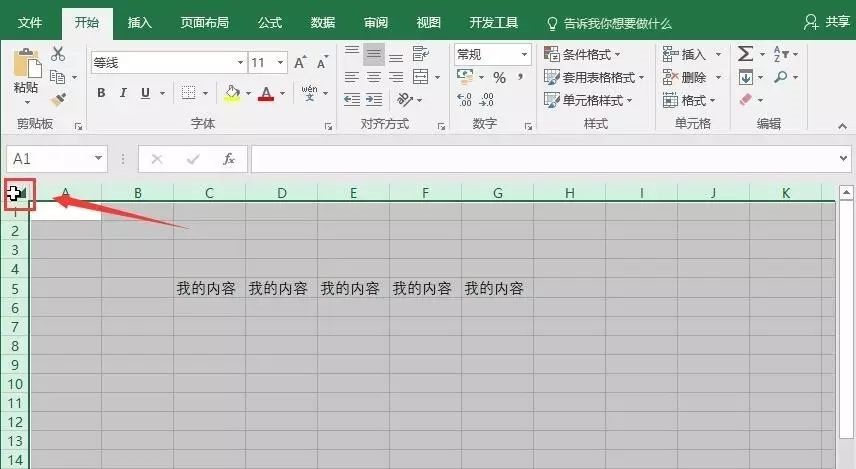 然后呢類似上面單個單元格高度調整的第一個方法,我們把鼠標移動到左邊序號的下邊界,出現上下箭頭(如下圖),注意此處是任何一行序號的下邊界,然后按住左鍵上下拖動,是不是發現了很神奇的一幕,所有的單元格的高度都同時跟著增大或者縮小了,只要調整內容全部顯示就好了。第一個方法就是這樣了。
然后呢類似上面單個單元格高度調整的第一個方法,我們把鼠標移動到左邊序號的下邊界,出現上下箭頭(如下圖),注意此處是任何一行序號的下邊界,然后按住左鍵上下拖動,是不是發現了很神奇的一幕,所有的單元格的高度都同時跟著增大或者縮小了,只要調整內容全部顯示就好了。第一個方法就是這樣了。
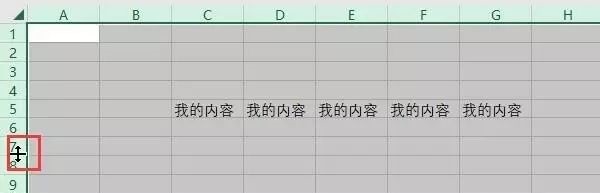
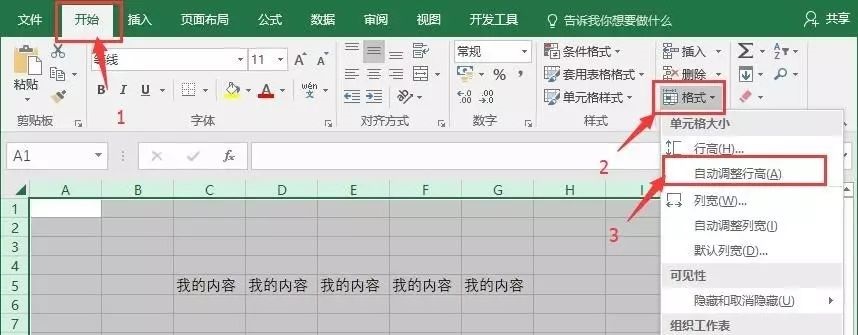 c、這次我們換個全選的方式,我們點選有內容的任何一個單元格,然后同時按下Ctrl+A一下,就成了如下圖的效果,相當于他把附近有內容的全部都選中了。
c、這次我們換個全選的方式,我們點選有內容的任何一個單元格,然后同時按下Ctrl+A一下,就成了如下圖的效果,相當于他把附近有內容的全部都選中了。
 然后我們再按一次Ctrl+A,這時可以看到所有的表格就被選中了。
然后我們再按一次Ctrl+A,這時可以看到所有的表格就被選中了。
 這個留一個小實驗,感興趣的童鞋可以自己去試試,就是剛才在第一次按Ctrl+A之前,如果我們點選的是沒有內容的空白單元格會怎樣?
這個留一個小實驗,感興趣的童鞋可以自己去試試,就是剛才在第一次按Ctrl+A之前,如果我們點選的是沒有內容的空白單元格會怎樣?
好了,我們回來繼續,此時我們把鼠標移動到左側,出現上下箭頭,然后雙擊,結果跟第二種的方法的一樣一樣的。
 好了,看看最終的結果是什么樣子的。
好了,看看最終的結果是什么樣子的。
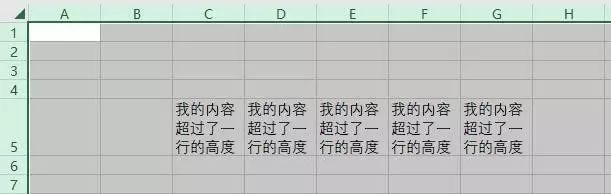 2、多個單元格的寬度調整,親,是不是我就可以省了呢,其實跟調整高度的類似,參照單個單元格的寬度調整,童鞋們自己去探索一下吧。
2、多個單元格的寬度調整,親,是不是我就可以省了呢,其實跟調整高度的類似,參照單個單元格的寬度調整,童鞋們自己去探索一下吧。
版權聲明:本文內容由網絡用戶投稿,版權歸原作者所有,本站不擁有其著作權,亦不承擔相應法律責任。如果您發現本站中有涉嫌抄襲或描述失實的內容,請聯系我們jiasou666@gmail.com 處理,核實后本網站將在24小時內刪除侵權內容。
版權聲明:本文內容由網絡用戶投稿,版權歸原作者所有,本站不擁有其著作權,亦不承擔相應法律責任。如果您發現本站中有涉嫌抄襲或描述失實的內容,請聯系我們jiasou666@gmail.com 處理,核實后本網站將在24小時內刪除侵權內容。